Das Mediacenter der Telekom ist zurzeit offline, d.h. man kann sich aktuell auf keiner Plattform einloggen. Das Angebot der Telekom ist aber nicht offline wegen technischer Probleme oder aufgrund eines Hacker-Angriffs, sondern weil die Telekom große Wartungsarbeiten durchführt.

Große Umbenennung und neues Design
Die Wartungsarbeiten werden hauptsächlich aufgrund eines großen Relaunch des Dienstes durchgeführt. Nach diesem wird das Mediacenter „MagentaCLOUD“ heißen und in einem neuen moderneren Design erstrahlen sowie mit neuen Apps glänzen.
Das neue Design, welches sich hier anschauen lässt, ist auf den ersten Blick sehr vereinfacht gestalten wurden und wirkt dadurch sehr aufgeräumt. Es ähnelt in der Menüführung aber dem alten Mediacenter, was meiner Meinung nach von der Telekom beabsichtigt wurde, da sich so Bestandsnutzer besser zurecht finden.
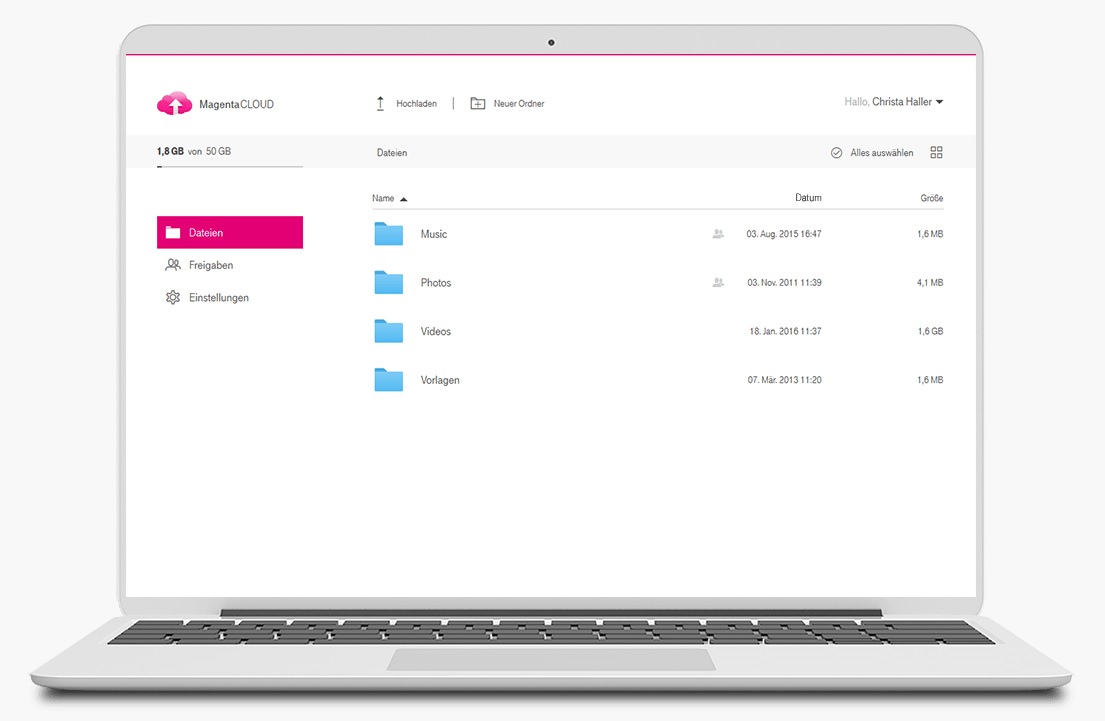
Neue Funktionen mit MagentaCLOUD
Man führt die 48h Wartungsarbeiten nicht nur wegen den Design- und Namensänderungen durch, sondern auch wegen der Integration von neuen Funktionen.
Ab dem 12. Februar kann der Nutzer:
- Teilen von Ordnern und Unterordnern
- Wiederherstellung von gelöschten und überschriebenen Dateien
- Offline verfügbar machen von Dateien (ab Windows Vista)
- Synchronisationssoftware für den Mac
- und einiges anderes, was die Telekom aber nicht weiter aufführt
25 GB Speicher bleiben erhalten, weiterhin deutsche Cloud und Einsetzung der Cloud-Partnerschaften
Die Telekom bot ihren Mediacenter-Kunden bisher immer 25 GB Speicher kostenlos an. Mit der Umstellung auf die MagentaCLOUD wird dieses Angebot fortgeführt, zumindest für Bestands-/Telekom-Kunden, Neukunden erhalten nur 10 GB. Des Weiteren werden weiterhin alle Daten in deutschen Rechenzentren gespeichert, so dass die deutsche Cloud, mit der die Telekom wirbt, erhalten bleibt.
Die Kollegen von ComputerBild vermuten, dass die Wartungsarbeiten gleichzeitig noch die Einsetzung der abgeschlossenen Cloud-Partnerschaften mit Microsoft und Huawei bedeutet, d.h., dass die Telekom nun die Schnittstellen zu Microsoft integriert, sodass diese ihre Daten bei der Telekom speichern können, welche der Datentreuhänder für die von Microsoft kürzlich eingeführte deutsche Cloud ist, und die Telekom Cloud auf die angekündigte Technik von Huawei umgestellt wird.







Herr Hugo, der Cloud“affine“ hat auch was bei denen: 1 (ein) Bildchen, damit überhaupt was drin ist – genaue wie bei Dropbox.
Ich habe vorhin festgestellt, dass das Web-UI bereits läuft. Das heißt, die Cloud-Server sind wieder online. Fragt sich nur noch wann das Desktop-Client Update kommt. Gibt es diesbezüglich eine Voraussage?
Beende deine Mediacenter Synchronisierungssoftware und starte sie wieder. Bekommst sofort die Anweisung für ein Update.
Die MagenmteCloud scheint schon zu laufen.
Mindestens 10 GB kostenlos – für Telekom-Kunden 25 GB
War gerade mal drauf und habe die „alten Einträge“ weiterhin.
Kann erweitert werden auf 50 (4,95 € / Monat * 1 Monat kostenlos) bzw. 100 GB (9,95 € / Monat **)
Wollte mal die – 14251.1000.160124-1059.rs1_release_clientcore_ret_x86fre_en-us_8c0b0528e5ebd371960f80641a1b9c0e12a34234.esd – 2.107.588.328 hochladen.
Geht über den Webbrowser nicht – Dateien größer 2 GB können nicht über den Web-Browser hochgeladen werden.
Habe sie dann mit dem SC gesplittet auf 1.433.600.000 und 674.092.988.
Die werden gerade beide hochgeladen mit einem Upload von 9.5 Mbit/s
Dauert also noch etwas und dann muss ich sehen wie es mit der Freigabe und Link läuft.
Wie bekommt man auch Dateien über 2 GB ohne Umweg gleich hoch ?.
Du könntest MagentaCLOUD als WebDAV Laufwerk in Windows einbinden, dann die Dateien dort rein kopieren und online dann freigeben (https://cloud.telekom-dienste.de/hilfe#einrichten) oder eben über den Desktop-Client.
Habe mich heute morgen mal intensiver damit beschäftigt und die – MagentaCLOUD.exe – geholt und installiert.
Die entsprechenden Hinweise usw. gelesen und anschließend meine „Cloud“ als Netzlaufwerk eingerichtet.
Wichtig ist eben dabei -Setzen Sie das Häkchen „Verbindung mit anderen Anmeldeinformationen herstellen“ (Zwingend notwendig, da Windows sonst versucht sich mit dem Windows-Benutzernamen anzumelden). – hat einen Moment gerödelt und dann hatte ich es als weiteres Netzlaufwerk und kann darauf zugreifen.
Macht sich so nun natürlich einfacher und man muss nur noch in die „Cloud“ um Freigaben usw. o.ä zu setzen/entfernen.
Deine Info (Link) von 20:14 erst jetzt gesehen – da war ich schon fertig – und auch an Hand der Timestamps nun gesehen, dass ich schon mal 2012 da ein paar Tests gestartet hatte.
War dann in Vergessenheit geraten, weil „Cloud“ oder damals noch Webspeicher nicht so mein Ding ist.
Für ISOs o.ä. usw. kann es schon mal genutzt werden – das liegt auch sonst überall „rum“ aber persönliches landet dort nicht von mir auch wenn es „nur“ in Deutschland verwaltet wird, wie immer wieder betont wird.
Nächste erfreuliche Info.
Testupload der – 14251.1000.160124-1059.RS1_RELEASE_CLIENTCORE_OEMRET_X86FRE_EN-US.ISO – 2.925.017.088 – via Netzlaufwerk und SC gestartet und nun gehen auch Dateien größer 2 GB , die per Webbroswerübertragung abgelehnt werden.
Die Anzeige im SC ist fast fertig und bleibt dann bei „1 Sek Restdauer“ stehen.
Erst dann fängt die Uploadanzeige in NetWorx mit 9.6 Mbit/s als Übertragung an.
Hatte mich schon über die hohe Übertragungsgeschwindigkeit gefreut, denn der SC zeigte mir 20 MiB/s
Gesamtübertragungszeit für 2.925 GB = 43 Min.
Habe es mal frei gegeben unter
https://www.magentacloud.de/share/sube55mds7
mit der
– 14251.1000.160124-1059.RS1_RELEASE_CLIENTCORE_OEMRET_X86FRE_EN-US.ISO – und auch ein paar Bilder zum Upload via SC.
Damit hat sich „Splitten“ und was sonst noch damit zusammen hängt erledigt und Zeitaufwand sowie die Übertragungsdauer wird nun allein durch die max. mögliche Uploadgeschwindigkeit des Users bestimmt.
Upload ist oben
Download der 14251-ESD über
https://www.magentacloud.de/share/yomi4v9w6u#$/
Beide Dateien in einen Ordner und die .exe starten.
hallo funktioniert das mit dem Netzlaufwerk auf bei Vista ?
Das sollte zum einen über die MagentaCLOUD Software (https://cloud.telekom-dienste.de/software-apps) auch unter Windows Vista funktionieren, obwohl diese für Windows 7 + optimiert ist.
Und zum anderen auch über WebDAV unter Windows Vista. Siehe hier:
https://cloud.telekom-dienste.de/hilfe#einrichten (Ich weiß die ist für Windows 7, 8.1 und 10, aber ich habe mir Anleitungen für Windows Vista angeschaut und die sind im Großen und Ganzen gleich zu der von der Telekom.)
Damit ist die Anfrage von @wek-rade unter
http://www.deskmodder.de/phpBB3/viewtopic.php?f=327&t=16956
erledigt und die Datei wieder online, die @Gial wohl aus seiner „Cloud“ raus genommen hat.
@moinmoin kannst es dann in
http://www.deskmodder.de/blog/2016/02/04/windows-10-insider-preview-build-14257-im-fast-ring-verfuegbar/
wieder als verfügbar einstellen.
Wird aber von mir auch nicht auf ewig dort liegen bleiben.
Mit dem nächsten Insider werde ich es wohl wieder entfernen.
(Anmerkung : Mehrere Beiträge nacheinander, weil sonst die Linkbeschränkung gegriffen hätte.)
Gial hatte ne ISO hochgeladen. Aber macht nichts. Jetzt ist wenigstens eine x32.esd in der Liste.
Danke wolf.
Hinweis für die Zusammenarbeit mit MagentaCloud
und
Einrichten als Netzwerklaufwerk.
Es sind nur Downloads via WebDAV bis zu 50 MB vorgesehen.
50.000.001 gehen schon nicht mehr.
Das geht ohne Eingriff in die Registry eben nur bis zu 50 MB.
Danach kommt bei 50.000.001 byte im SC – Fehler 223 – und der Explorer sagt – Fehler-0x800700df –
Das lässt sich beheben mit:
Die Einstellung in der Registry geändert und nun ist alles OK.
Nun gehen Dateien bis 4 GB .
Wenn sie größer sein sollten muss gesplittet werden.
Download der – 14251.1000.160124-1059.RS1_RELEASE_CLIENTCORE_OEMRET_X86FRE_EN-US.ISO (2.9 GB)- via SC war nach ca. 10 Min erledigt, wobei die Anzeige in NetrWorx beendet war, als erst im SC auch der Downloadvorgang / Ladebalken angezeigt wurde.
Der lief dann relativ schnell durch, denn vom NetWorx waren es 9,5 Min als Anzeige und die restlichen 1,5 Min dann der Fortschrittsbalken im SC.
Downspeed zwischen 32 – 49 Mbit/s
Meine frühere Feststellung, dass bei 17 Mbit/s begrenzt wird, ist damit hinfällig.
Anmerkung zu Anmeldedaten speichern für automatischen Login.
Trotz – Anmeldedaten speichern – werden beim nächsten Start falsche Anmeldedaten gezeigt, so dass keine automatisch Anmeldung möglich ist.
Gezeigt wird nun
MicrosoftAccount\xxxxxxxx.xxxxx@t-online.de
…………..
muss aber
xxxxxxxx.xxxxx@t-online.de
……..
sein.
@moinmoin
– kannst das ja irgendwie mal in ein „TuT einarbeiten“ , denn dieser Kommentar wird nicht immer gefunden.